Das Bildbearbeitungsprogramm Affinity Photo, für das es mittlerweile einige Handbücher, Anleitungen und Tutorials gibt, wird oft mit Photoshop verglichen und kann durchaus als wesentlich kostengünstigere Version des Adobe-Klassikers angesehen werden. Denn der Entwickler Serif aus Großbritannien hat sich sehr an Photoshop orientiert und mit Affinity Photo ein Fotobearbeitungsprogramm geschaffen, das ähnlich in der Bedienung, ohne Abonnement, dafür aber mit sehr vielen guten Kritiken daherkommt.
Mittlerweile gibt es Affinity Photo für macOS auf Mac, iMac und MacBook, für iOS auf dem iPad und für Windows auf PC – hier habe ich mal einige aktuelle Anleitungen und Handbücher für euch zusammengetragen.
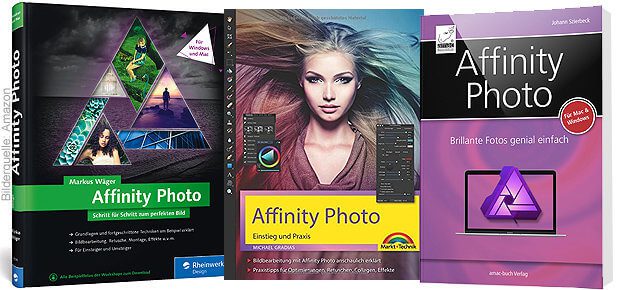
Kapitel in diesem Beitrag:
- 1 Affinity Photo: Allgemeines zum Bildbearbeitungsprogramm
- 2 Handbücher: Bildbearbeitung und Fotomontage lernen
- 3 Affinity Photo Anleitungen online: Schritt für Schritt im Internet
- 4 Anleitungen und Tutorials auf Vimeo (Englisch)
- 5 Hilfe und How-To-Videos bei YouTube (Deutsch)
- 6 Erste Affinity Photo iPad Tutorials auf Deutsch
- 7 Wo holt ihr euch eure Infos?
- 8 Ähnliche Beiträge
- 9 PDF Secure: Am iPhone PDFs mit Passwort versehen oder sie davon befreien
- 10 Preshow Theater: App zeigt 4K-Kinotrailer einzeln oder im Mix
- 11 5 + 1 App-Empfehlungen im April 2025
- 12 Apple Immersive Video Utility: Videos für die Vision Pro am Mac verwalten
- 13 Sprachmemos App: Automatische Transkripte jetzt auch auf Deutsch
- 14 Safari-Trick: Vorige Seite in zweitem Tab öffnen (und damit beide Seiten behalten)
- 15 Apple Mail App: Kategorien verstehen, aktivieren und deaktivieren
- 16 Nintendo Today! – Neue News-App für Nintendo-Fans
Affinity Photo: Allgemeines zum Bildbearbeitungsprogramm
Affinity Photo ist zwar kein Bildbearbeitungsprogramm, das kostenlos daherkommt, dafür aber wesentlich kostengünstiger als Photoshop. Mit ein bisschen Umgewöhnung können sogar begeisterte Photoshop-Nutzer zu Affinity Photo wechseln. Viele Tools und Bezeichnungen, Funktionen, Features und Einstellungen sind gleich. Nur Plugins lassen sich nicht übernehmen.
Handbücher: Bildbearbeitung und Fotomontage lernen
Wer mit kostenlosen oder kostengünstigen Programmen rumprobiert (hat), landet früher oder später bei Gimp oder Gimp 2 – dort kann man aber schnell an seine Grenzen stoßen. Wenn ihr nun professionell vorgehen und eure Fantasie mit den aktuellen technischen Möglichkeiten zusammenbringen wollt, dann kann euch ein gutes Handbuch zum Erlernen der nötigen Skills sowie für die Erklärung der einzelnen Menüs, Schaltflächen und Tools von Affinity Photo helfen.
In einem Artikel vom März 2016 wurde das Thema Affinity Photo Handbuch hier schon einmal angeschnitten. Damals gab es ausschließlich die Version für das Apple Betriebssystem. Erst später, im November 2016, kam dann die Möglichkeit, das Bildbearbeitungsprogramm auch auf dem Windows PC zu nutzen – dazu gab es hier einen Test der ersten öffentlichen Beta mit Vergleich zu Photoshop. Im Rahmen der Apple WWDC 2017 Keynote Anfang Juni wurde nun auch Affinity Photo fürs iPad vorgestellt.
Aktuell gibt es diese Handbücher für die verschiedenen Versionen:
Affinity Photo Anleitungen online: Schritt für Schritt im Internet
Natürlich könnt ihr auch außerhalb des gedruckten Wortes Anleitungen finden, um mit dem Programm von Serif zu arbeiten. Besonders wenn es „nur“ spezielle Handgriffe und Werkzeuge sind, die ihr sucht, und nicht eine komplette Einführung mit theoretischen Abhandlungen zur digitalen Fotografie, zum Dateiaufbau, Formaten wie JPEG, RAW, und Co. Eine gute Anlaufstelle ist die Seite affinitytutorials.de; auf der gibt’s genau das, was der Name suggeriert: Tutorials. Dazu gibt’s ein Forum mit Hilfe und Support, damit auch eure Fragen schnell geklärt werden. Neben der Fotobearbeitungssoftware wird dort auch der Affinity Designer (eine weitere App) thematisiert.
Anleitungen und Tutorials auf Vimeo (Englisch)
Klar, Vimeo ist nicht so populär wie YouTube, aber dafür kann man dort mit weniger Ablenkung, ohne Werbung und im auf Inhalte konzentrierten Design ganz explizit Videos finden. Das geht auch auf dem Affinity Photo Vimeo-Account. 210 Videos laden zum Entdecken und Lernen ein. Ein ähnliches Angebot gibt es auch noch für Affinity Designer. Die Designer- und Grafiker-Software wird in 94 Videos auf einem eigenen Kanal hilfreich und im Hinblick auf verschiedenste Features und Tools hin erklärt.
Hilfe und How-To-Videos bei YouTube (Deutsch)
YouTube ist natürlich eine der ersten Anlaufstellen, wenn man Tutorials für Programme auf Deutsch haben möchte. Bei einer ersten, schnellen Suche habe ich gleich drei Kanäle mit ein paar Tutorials für die Bildbearbeitung mit Affinity Photo für Mac und Windows gefunden: hofnaar, Affinity Jack und virtualphoto art. Wenn ihr ganz allgemein durch die Suchergebnisse des gesamten Angebots scrollen wollt, dann hier meine Ergebnisliste. Wenn ihr spezielle Funktionen oder Werkzeuge sucht, dann fügt sie einfach im Suchfeld von YouTube hinzu ;)
Erste Affinity Photo iPad Tutorials auf Deutsch
Beim weiteren Rumscrollen auf YouTube habe ich gerade mitten in der Recherche für diesen Artikel auch erste Videos für die iPad-Version gefunden. In den Videos des Kanals affinitytutorials wurde auch an das Problem gedacht, dass es auf dem Apple Tablet keinen Cursor gibt – per Video-Splitting wird neben dem Bildschirm-Abgriff die Nutzung des Display aufgezeigt. Hier ein Beispiel für ein deutsches Tutorial-Video für iPad-Nutzer:
Wo holt ihr euch eure Infos?
Handbuch, Video-Tutorial, Forum – oder vielleicht der gesunde Mix aus allem? Wo holt ihr euch Informationen, Tipps und Tricks für die Bedienung der Fotobearbeitungs-App? Oder überlegt ihr noch, euch Affinity Photo herunterzuladen? Lasst gern einen Kommentar zum Thema da :)
Ähnliche Beiträge
Johannes hat nach dem Abitur eine Ausbildung zum Wirtschaftsassistenten in der Fachrichtung Fremdsprachen absolviert. Danach hat er sich aber für das Recherchieren und Schreiben entschieden, woraus seine Selbstständigkeit hervorging. Seit mehreren Jahren arbeitet er nun u. a. für Sir Apfelot. Seine Artikel beinhalten Produktvorstellungen, News, Anleitungen, Videospiele, Konsolen und einiges mehr. Apple Keynotes verfolgt er live per Stream.
Die Seite enthält Affiliate Links / Bilder: Amazon.de











Hallo Johannes,
vielen Dank für die tolle Zusammenstellung von (sicherlich) nützlichen Links zu Affinity Photo. Ich bin gerade dabei es zu installieren und ich hoffe, dass ich in den nächsten 10 Tagen genug Zeit habe, die Software zu testen. Zur Zeit nutze ich noch PS Elements. Aber gerade im Bereich der Einstellungsebenen ist man mit PS Elements doch arg eingeschränkt, im Vergleich zu PS CC. Meine Hoffnung ist, dass diese Lücke mit Affinity Photo geschlossen wird und das zu einem wesentlich günstigeren Preis.
(Noch wird das .NET Framework installiert)
Ich werde diese Seite die nächste Zeit sicherlich öfters besuchen.
Gruß Matthias
Hallo Matthias,
ich wünsch dir viel Erfolg beim Einarbeiten!
Mit Affinity Photo wirst du sicher wesentlich mehr machen können als mit Photoshop Elements. Mit den aufgezeigten Handbüchern und Links solltest du dich auch schnell in das Programm sowie dessen Bedienung reinfinden können. Gerade die Handbücher sind ja so gegliedert, dass sich einzelne Themen und Bedienelemente bzw. deren richtige Nutzung nach kurzem Suchen finden lassen.
Gern kannst du uns an deinen Erfahrungen teilhaben lassen; wir freuen uns über jeden praxisnahen Kommentar :)
Die besten Grüße und viel Erfolg!
Johannes
Hi Johannes, ich hab mir gestattet einige deine Linklisten auf hilfdirselbst.ch im affinity-forum zu posten.
Hoffentlich ist dies in deinem Sinne.
Herzliche Grüße
Frank
Nach schlechten Erfahrungen mit Adobe sympathisiere ich mit Affinity Photo. Ich habe es noch nicht heruntergeladen, weil 10 Tage Testzeit kurz sind, und mir vieles noch nicht klar ist. Mich macht stutzig, dass alle mir bekannten Bücher (von denen ich noch keins besitze) mit der Bildbearbeitung beginnen. Keine Aussage, wie die Fotos verwaltet werden und in meinen Rechner kommen. Bei LR habe ich lange gebraucht, um meinen Workflow zu gestalten. Im LR Buch von Rheinwerk beginnt die Bearbeitung erst bei Seite 200! Alles davor ist Organisation und Katalog. Wie ist das bei Affinity organisiert? Gibt es auch so etwas wie den Katalog? Danke für eine Antwort. Axel
Hallo Axel,
für die persönliche Nutzung sowie die programmübergreifende Bearbeitung würde ich eine klare Ordnerstruktur für die Aufbewahrung und Katalogisierung von Bildern / Fotos auf deiner Festplatte bzw. in der genutzten Cloud empfehlen. Die Bilder kannst du dort, wie andere Dateien natürlich auch, frei hinzufügen, verschieben, benennen, löschen, etc. Auf den Rechner kommen sie auf dem von dir gewählten Weg, per Kabel (von Kamera, Smartphone, etc.), per Cloud oder Bluetooth (Smartphone, anderer Rechner, etc.) bzw. per Download, Speicher-Stick, CD-Rom, etc.
Einen eigenen Medienkatalog wirst du bei Affinity Photo als direktes Zusatzangebot zur Software von Serif vergebens suchen. Auch das offizielle Workbook fängt fast ohne Umschweife mit der Bildbearbeitung an. Positiv fällt aber auf, dass als erstes für Ein- und Umsteiger die Programmoberfläche, die Werkzeuge und Symbolleisten, Tastenkürzel und vieles mehr erklärt werden. Zudem gibt es Shortcut-Spickzettel für macOS und Windows am Ende des Buches, die man sich heraustrennen kann.
Kurzum: Das Fehlen einer Medienbibliothek im Programm selbst kannst du mit einem klar strukturierten und unterteilten Foto-Ordner kompensieren. Um Bilder zu bearbeiten kannst du sie per Drag & Drop direkt zu Affinity Photo ziehen und dort mit zahlreichen Funktionen anpassen und verändern.
Ich hoffe, ich konnte deine Frage zufriedenstellend beantworten.
Beste Grüße
Johannes
Hallo Johannes,
jetzt bin ich sicher, dass ich einen kollosalen Fehlkauf tätigte. Ich suchte ein Programm um ein paar Photos etwas (darauf liegt die Betonung) zu bearbeiten. Meine Plattform ist ein Macbook. Affinity Photo wurde empfohlen und ich habe es gekauft. die 49 € sind nicht das Thema. Ich habe schon immer für Software bezahlt, denn Leistung verdient Gegenleistung.
Aber das Programm ist für einen EINFACHEN User Mist. das kann es doch nicht sein, dass ich ein Handbuch zusätzlich kaufen muss, um zu verstehen, welche Werkzeuge das Programm bietet und was man damit machen kann Wenigstens die Basics müssten druckbar als PDF mitgeliefert werden. Aber Fehlanzeige oder ich bin zu blöd. Es drängt sich der Verdacht auf, da wird mit einem niedrigem Preis für en „tolles Programm“ geworben um Zusatzleistungen zu verkaufen. Das ist eine Mogel-Packung.
Hst Du Tips für vernünftige einfach zu bedienende Bildbearbeitungs-Software? Darf ruhig was kosten, sollte aber ihren Preis wert sein.
Danke, Eberhard
Hallo Eberhard,
von einem kolossalen Fehlkauf würde ich nicht gleich sprechen. Ich weiß nicht genau, welche Bearbeitung du konkret vornehmen möchtest und was du unter einem einfachen User verstehst. Aber auch so grundlegende Einstellungen wie Helligkeit, Kontrast, Schärfe, Sättigung, etc. sind mit Affinity Photo möglich. Auch die Stapelverarbeitung, also die gleiche Anpassung bei mehreren Bildern hintereinander kann automatisch realisiert werden. Größenänderungen oder der Zuschnitt auf bestimmte Bildbereiche lässt sich auch gut durchführen.
Zudem kannst du im Programm selber den Menüpunkt „Hilfe“ nutzen. Gibst du dort zum Beispiel „Helligkeit“ ein und bewegst den Mauszeiger auf das erste Suchergebnis, dann zeigt es dir automatisch den Menüpfad (nicht als Text, sondern sogar grafisch) an, der Helligkeitseinstellungen möglich macht. Falls du Fragen zu einem bestimmten Thema / einer bestimmten Bearbeitung hast, dann kannst du auch gern noch einen Kommentar dazu dalassen – dann schaue ich mal, dass ich dir das entsprechende Menü / die jeweilige Schaltfläche heraussuche.
Von einer Mogel-Packung würde ich nicht sprechen. Klar, für den kompletten Neueinsteiger im Privatbereich ist die Benutzeroberfläche vielleicht ein bisschen viel. Aber gemacht ist das Programm ja auch und vor allem für jene, die eine brauchbare Alternative zu Photoshop suchen. Wer einzelne Grundwerkzeuge sucht, findet die mit ein bisschen Geduld durch ausprobieren. Wer komplexere Projekte realisieren will, der kann und sollte sich an Tutorials, Handbücher und Co. wenden. Ein bisschen Einarbeitung ist eben immer.
Aber wie gesagt: wenn du zur Nutzung des Programms detaillierte Fragen hast, dann kannst du sie auch hier schreiben. Eine andere Software für den Mac kann ich aktuell leider nicht empfehlen, da ich Jahre lang mit Photoshop gearbeitet habe und nun schon einige Zeit Affinity Photo nutze – und sonst nichts, was über die Erstellung von Screenshots hinausgeht und nicht eh schon in macOS integriert ist.
Beste Grüße
Johannes
Affinity Photo wird in vielen Photozeitschriften als ernsthafte Alternative zu Photoshop beschrieben, zu einem unglaublichen Preis. Ich habe Photoshop 6.0, das ich noch preisgünstig bekommen habe. Niemand auf dieser Welt, ich wiederhole NIEMAND, beherrscht Photoshop zu 100% Für die Minimalbedienung habe ich mir zwei Bücher mit CDs gekauft. Die Bücher haben 1052 und 1.200 Seiten. Niemand kann doch erwarten, ein so komplexes Programm wie Affinity Photo intuitiv zu bedienen. Wer seine Fotos nur etwas heller oder dunkler machen will, sollte sich Picasa oder Happy Photo besorgen.
Hallo Axel! Da gebe ich dir recht. Ich kenne Photoshop seit Version 1 und habe damals noch 3D-Schriften mit lustigen Auswahl-Berechnungen gemacht. Da konnte man vielleicht noch überblicken, was das Programm alles kann. Aber heute gibt es soviele Features, dass es mir geht wie den meisten Leuten: Man benutzt teilweise umständliche Wege, weil man in seinem täglichen Workflow nicht geregelt bekommt, noch Zeit zu finden neue Wege zu lernen – auch wenn diese viel effektiver wären. Ich finde Affinity Photo hat wirklich kein leichtes Spiel damit alle Ex-Photoshop-User glücklich zu machen. Die Latte hängt ziemlich hoch, aber dafür haben sie schon eine sehr beeindruckende Software zu einem Super-Preis auf den Markt gebracht.
Wenn man die Handbücher gedruckt oder am Monitor betrachtet, so hat sich fast bei allen der schwarze Hintergrund eingebürgert. Bei gedruckten Büchern ist diese Darstellung besonders schlecht leserlich. Es gibt Handbücher für GIMP, InDesign und QuarkXPress, die sind mit dem Mac erstellt, haben bessere Bildschrirmdarstellungen als unter Windows. Der Hintergrund ist auf »HELL« gestellt. Das Praxisbuch zu QuarkXPress für Windows und Mac, von Nikolaus Netzer und Detlev Hagemann kostet gebraucht ca. 8 €. Hier ist die kleine Schrift einheitlich groß und immer noch leserlich. bei einem schwarzen Hintergrund wäre das nicht möglich. Gruß Klaus